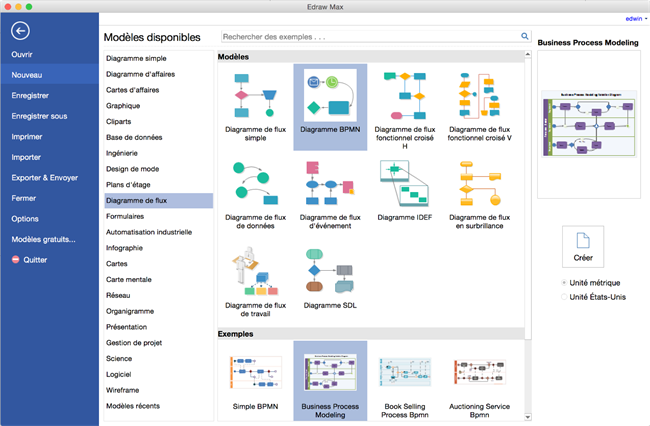Créer une page de dessin de diagramme BPMN vierge
Ouvrez une toile vierge et les bibliothèques comprenant les formes nécessaires à la création de diagrammes BPMN.
Sous l'onglet Fichier, pointez à Nouveau.-> Cliquez sur Diagramme de flux, et puis double cliquez sur l'icône Diagramme BPMN.
Ajouter des formes de diagramme BPMN
Faites glisser des formes à partir de la bibliothèque de diagramme BPMN au toile. Faites glisser les poignées carrées vertes pour redimensionner des formes.
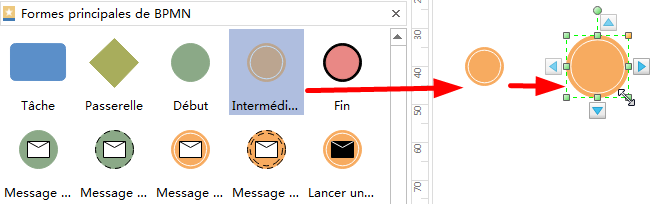
Vous pouvez utiliser l'outil Même taille sous l'onglet Accueil pour mettre several formes à la même taille.
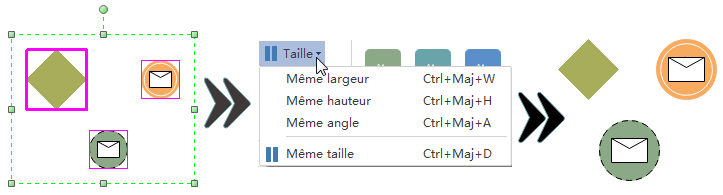
Régler le formatation des formes de diagramme BPMN
Changer la couleur et le contour d'une forme en choisissant tout style rapide dans le groupe Styles sous l'onglet Accueil.
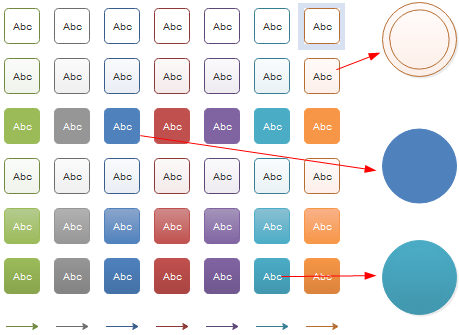
Faites un clic droit sur les formes pour définir les attributs de chaque objet. Chaque forme BPMN a des données sous-jacentes, ou des attributs. Ces attributs spécifient l'apparence de la forme, ainsi que des données supplémentaires associées à la forme. Faites un clic droit sur la forme et cliquez sur Définir les données de forme pour afficher et modifier les principaux attributs dans le menu contextuel.
Connecter les formes de diagramme BPMN
Il y a 3 façons de se connecter les formes BPMN.
- Les formes de diagramme BPMN intégrés sont conçus avec 4 points de connexion et 4 boutons d'action flottants qui permettent la connexion automatique. Cliquez sur le bouton d'action flottant pointant vers une forme à proximité générera un connecteur qui relie ces deux formes.
- Vous pouvez également utiliser l'outil Connecteur sous l'onglet Accueil pour connecter des formes manuellement.
- Une autre façon consiste à faire glisser une forme sur le point de sa forme précédente flottante. Quand une boîte rouge montre autour du bouton flottant, relâchez la souris.
La spécification BPMN appelle à trois types de connecteurs: le flux de séquence, le flux de messages, et l'association. Les connecteurs que vous ajoutent en utilisant l'outil Connecter automatiquement sont des connecteurs de séquence de flux par défaut. Vous pouvez modifier le type en cliquant droit sur le connecteur et puis en cliquant sur le type que vous voulez dans le menu contextuel. Les connecteurs que vous ajoutent en utilisant l'outil Connecteur sont les connecteurs de flux de séquence par défaut.
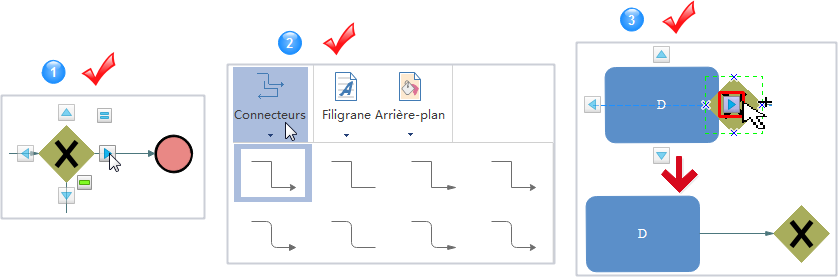
Ajouter un arrière-plan
Pour ajouter un arrière-plan, accédez à l'onglet Mise en page et puis:
- Cliquez sur une couleur pour l'arrière-plan coloré.
- Choisissez Arrière-plan pour sélectionner un arrière-plan pré-dessiné.
- Cliquez sur Supprimer un arrière-plan si vous ne voulez plus l'arrière-plan ajouté.
- Accédez à l'onglet Affichage et puis cliquez sur Affichage d'arrière-plan d'éditer et de personnaliser l'arrière-plan.
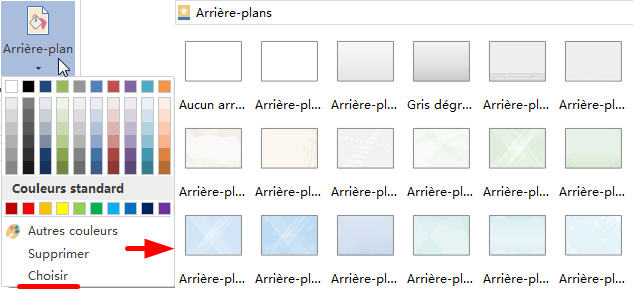
Ajouter des contenus de diagramme BPMN
- Double cliquez sur une forme pour entrer du texte.
- Appuyez sur Ctrl + 2 d'ajouter plus de boîtes de texte. Appuyez sur Ctrl + Maj + 2 d'ajuster la boîte de texte.
- Choisissez une police différente sous l'onglet Accueil. Personnalisez la taille, la couleur et l'alignement en cliquant sur les menus pertinents.
- Faites glisser le point de contrôle jaune pour déplacer la boîte de texte rapidement.
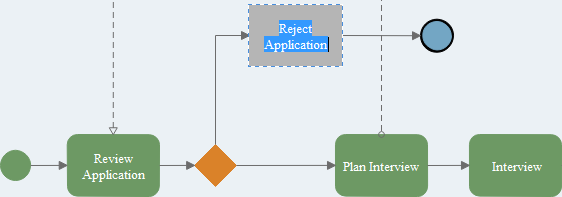
Changer le thème de diagramme BPMN
En changeant le thème de diagramme BPMN, vous pouvez ajouter un remplissage, une ligne et un style de texte tout à fait au 1 clic.
Accédez à l'onglet Mise en page, appliquez un autre thème dans le groupe Thèmes.
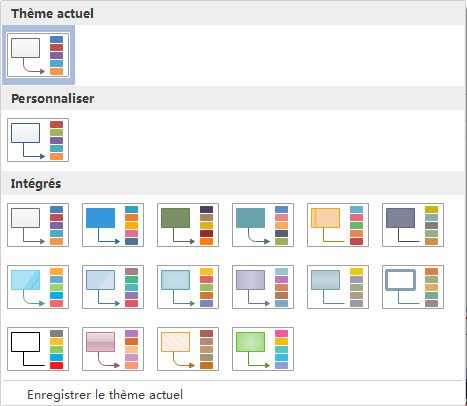
Enregistrer ou Exporter le diagramme BPMN
Cliquez sur Enregistrer sous l'onglet Fichier pour enregistrer en tant que le format par défaut. Choisissez Enregistrer sous sous l'onglet Fichier pour enregistrer en tant que d'autres formats.
Vous pouvez choisir d'enregistrer dans des fichiers locaux ou enregistrer dans votre Cloud. Enregistrement dans l'équipe peut partager avec d'autres personnes.
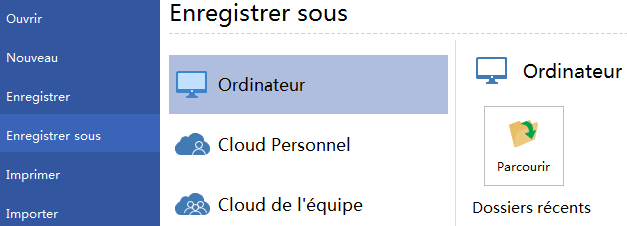
Cliquez sur Exporter & Envoyer sous l'onglet Fichier pour exporter le diagramme BPMN en tant que images, diaporamas et documents web et plus encore.
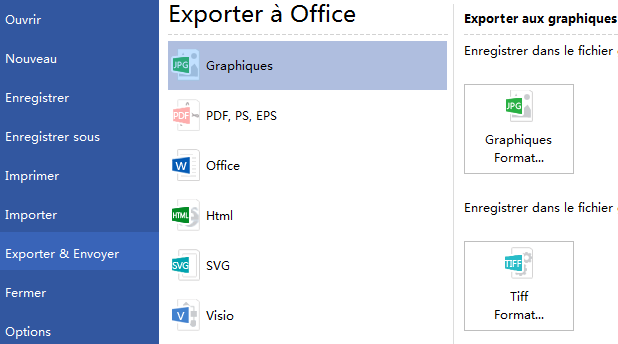
Imprimer un diagramme BPMN
- Cliquez sur l'onglet Fichier et puis choisissez Imprimer. Un aperçu de votre document montre automatiquement.
- Pour afficher chaque page, cliquez sur les flèches au dessous de l'aperçu.
- Conseil: Utilisez le curseur de zoom sous l'aperçu pour agrandir l'image du document.
- Pour revenir à votre document et de le modifier avant de l'imprimer, cliquez sur la flèche en haut à gauche.
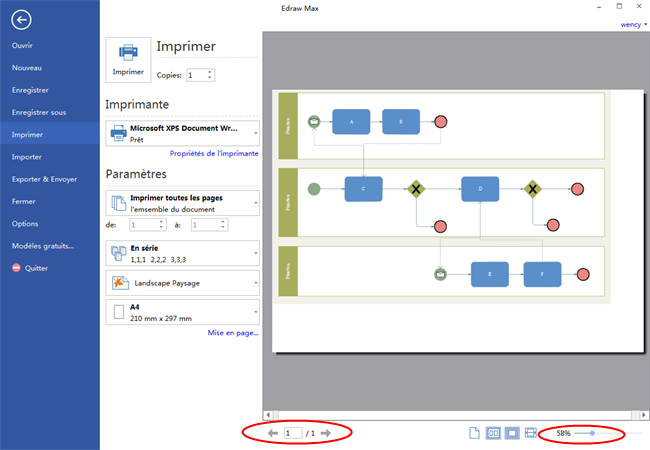
Si la page de dessin est plus grande que le papier de l'impression, le dessin sera imprimé sur plus d'une page de papier. Pour imprimer le dessin sur juste une page de papier,
cliquez sur Mise en page... et puis choisissez Ajuster à.
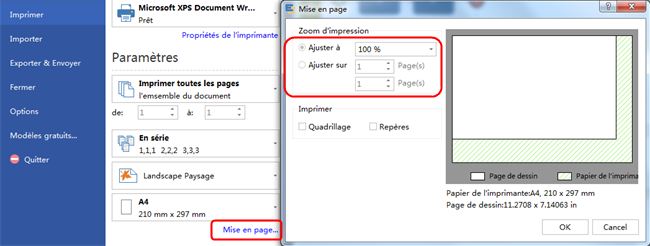
Il existe des exemples utiles dans ce logiciel de création de diagramme bpmn. Ils peuvent vous aider à vous inspirer et commencer rapidement pour créer des diagrammes BPMN.
Téléchargez le logiciel Edraw Max et l'essayez gratuitement.